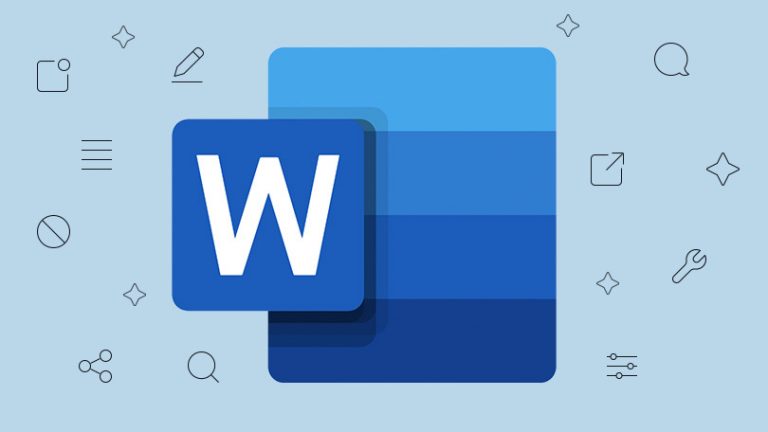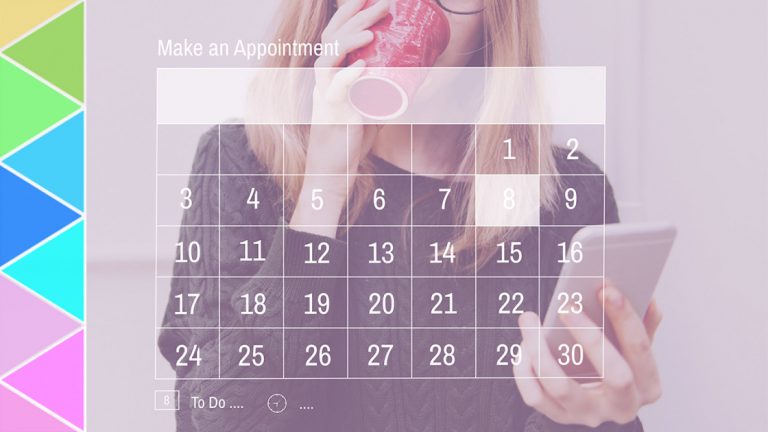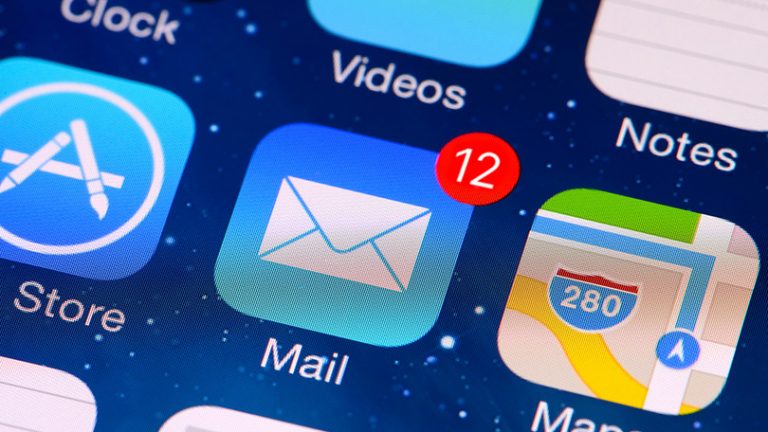Как создавать и отправлять Animoji на iPhone X
Признай это. Вы всегда хотели создать анимированного персонажа, который говорит вашим голосом и перенимает вашу мимику. Что ж, теперь вы можете, по крайней мере, если у вас есть iPhone X (999 долларов США в Verizon Wireless).
Среди множества интересных новых функций, предлагаемых новейшим iPhone, есть захватывающий поворот смайлов, получивший название Animoji. Владельцы Apple iPhone X могут вставлять любое количество анимированных персонажей в текстовое сообщение благодаря тому, как X отображает ваше лицо. Но это еще не все. Вы можете сказать все, что хотите передать в тексте, и персонаж говорит вашим голосом. Он даже записывает выражения вашего лица одновременно, поэтому персонаж принимает ваши манеры.
Хотя вы можете отправить Animoji только с iPhone X, любой может получить их на устройстве iOS, смартфоне другого типа или Mac. Давайте посмотрим, как создать и отправить Animoji.
Рекламное объявление
1. Запустите приложение “Сообщения”.

На вашем iPhone X запустите приложение «Сообщения». Начните новое сообщение кому-нибудь или ответьте на существующий текст и коснитесь поля iMessage. Нажмите на значок App Store (тот, который отмечен буквой A), а затем нажмите на значок обезьяны. Выберите «Нажмите, чтобы начать».
2. Найдите Анимодзи.

Просмотрите коллекцию Animoji, смахнув вниз с левой стороны. Остановитесь, когда найдете Animoji, который хотите отправить. Смотрите на свой iPhone, пока не исчезнет сообщение с надписью «Покажите свое лицо». Теперь вы можете, так сказать, поиграть со своим лицом. Делайте разные выражения и движения глазами, бровями, ртом и лицом в целом, чтобы увидеть, как Animoji имитирует вас. Нажмите на стрелку вверх, чтобы увидеть свой Animoji и другие Animoji в полноэкранном режиме. Нажмите на стрелку вниз, чтобы выйти из полноэкранного режима.
3. Запишите речь и выражение лица.

Чтобы записать свою речь и выражение лица с помощью Animoji, нажмите красную кнопку «Запись». Произнесите свой текст. Вы можете говорить до 10 секунд, прежде чем вас прервут, поэтому следите за отсчетом секунд на таймере. Чтобы остановить запись, нажмите красную кнопку «Стоп». Ваша запись через Animoji воспроизводится, поэтому вы можете предварительно просмотреть ее перед отправкой. Просмотрите его еще раз, нажав кнопку «Повторить», или удалите, нажав на значок корзины. Вы также можете нажать на другой Animoji, чтобы увидеть, как он произносит ту же запись. Если вас устраивает запись и Animoji, нажмите синюю стрелку, чтобы отправить ее.
4. Оживите анимодзи

С другой стороны, ваш получатель получает текст с Animoji, но с выключенным звуком. Этот человек должен нажать на значок громкости, чтобы прослушать вашу запись. При нажатии на Animoji он запускается в полноэкранном режиме. Человек может приостановить и воспроизвести Animoji, нажав на значок «Пауза» или «Воспроизведение» внизу экрана.
5. Отправьте статический анимодзи

Вы также можете отправить статические анимодзи с любым выражением лица. Выберите Animoji, посмотрите в свой iPhone, чтобы поместить свое лицо в рамку. Сделай гримасу. Удерживая Animoji, перетащите его в сообщение, чтобы отправить.
6. Сохраните Animoji.

Вы можете сохранить Animoji, которые вы отправляете или получаете. Удерживая Animoji, проведите по экрану вверх. (На iPhone 6 или более ранней версии, iPad или iPod touch получатель удерживает Animoji, чтобы открыть меню.) Нажмите «Сохранить», и Animoji будет сохранен в Camera Roll вашего устройства. Чтобы повторно использовать его в новом тексте, коснитесь значка камеры и коснитесь видеоклипа Animoji (или выберите «Фотографии» в качестве источника, а затем найдите и коснитесь клипа).
7. Скопируйте Animoji.

Из этого меню вы также можете скопировать Animoji, чтобы использовать его в другом сообщении или переслать кому-то другому. Вернитесь к тексту и нажмите Animoji, чтобы просмотреть его в полноэкранном режиме. Нажмите на значок «Поделиться» iOS, чтобы поделиться им по электронной почте, Facebook, Google + или другим приложениям и службам.
8. Все 12 iPhone X Animoji
Саша Сеган из PCMag дает краткий обзор доступных Animoji и их внешнего вида при получении.